MathType怎么用?Word公式编辑器(MathType)能够快速输入各种公式,如我们常见的:书籍、试卷、论文、幻灯片、表格、杂志等里面都可以使用。还可以和我们常用的办公软件紧密结合配合使用,可在各种OLE办公软件中自由调用。而且完全支持Word2003、Word2007甚至可以在WPS中使用。Word公式编辑器怎么用?下面小编就为大家介绍MathType使用方法教程。
MathType 数学公式编辑器:www.jb51.net/softs/43982.html
Word公式编辑器使用方法:
首先下载好软件,解压,初次请双击运行“!)MathTypePortable.exe”冒号里面。然后按“安装”按钮等待安装完毕就可以了。再打开“MathType.exe”(公式编辑器),就可以使用了。
如何在Word里面打开公式编辑器?
打开Word,选择菜单栏的“插入”-->对象-->“新建”中找到“MathType 6.0”确定,这时就可以使用Word公式编辑器了。
如何用mathtype输入平方等符号
输入要平方的值或者公式,点下边这个按钮输入平方2就可以了
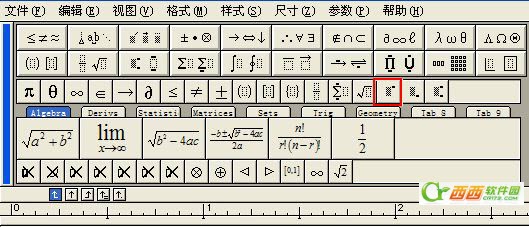
把输入法调到英文状态
按住alt键
在右边小键盘输入178,是2
179,是3
41409,是×
247,是÷
41420,是√
41408,是±
你自己可以试试别的,还有很多的
【MathType是什么该怎么使用?Word公式编辑器图文使用方法教程】相关文章:
★ PDFMaker文件遗失怎么办 Word不能转PDF文件的解决方法
★ 为什么word编辑里面找不到页面设置和另存为该如何解决方法
